5 pasos para comenzar a utilizar DIKIDI Business
Última modificación:
Solo son 5 pasos para introducir DIKIDI en su negocio. No tardará más de 10 minutos en hacerlo.
Vea el vídeo de configuración o lea las instrucciones a continuación.
Hay dos tipos de proyectos en DIKIDI:
para Compañías, — con 2 o más empleados;
y para Especialistas privados que trabajan independientemente.
El proyecto es una cuenta en la que trabajará.
Si tiene proyecto de Compañía, todos los empleados estarán trabajando en ese mismo proyecto (posiblemente con derechos de acceso distintos).
Los Especialistas privados no tienen sección de Empleados (simplemente no la necesitan).
Ahora, ha creado su proyecto en DIKIDI. Para comenzar a trabajar:
- Complete su perfil
- Añada empleados (para proyecto de compañía)
- Añada servicios
- Establezca el horario de trabajo
- Introduzca reservas de clientes
1. Complete la información en la sección Perfil
Introduzca su dirección, número de teléfono de contacto, horario de trabajo y actividades. Añada una foto de buena calidad.
Para los especialistas privados es aconsejable incluir una foto personal en su perfil.
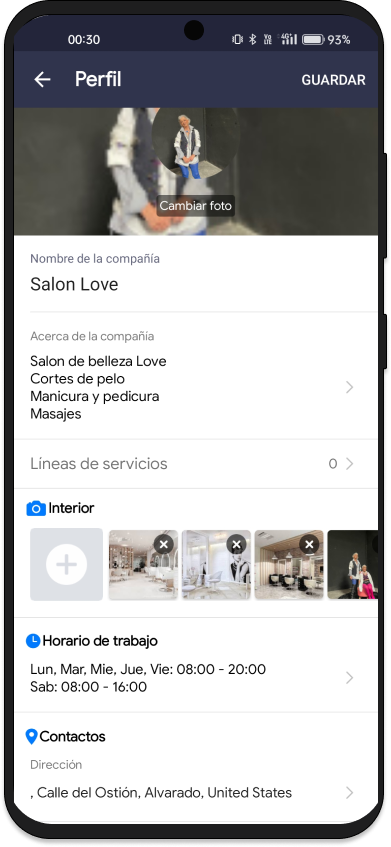

2. Añada empleados (para proyectos de Compañía)
En la sección del menú Empleados (esta sección la tienen solamente proyectos de Compañía) añada a todos los empleados que trabajan en la compañía.
Puede completar el cargo, la descripción, las fotos personales y las imágenes de trabajos de cada empleado en la descripción de Empleado.
La casilla En línea significa que el especialista está disponible para que los clientes hagan su reserva en línea.
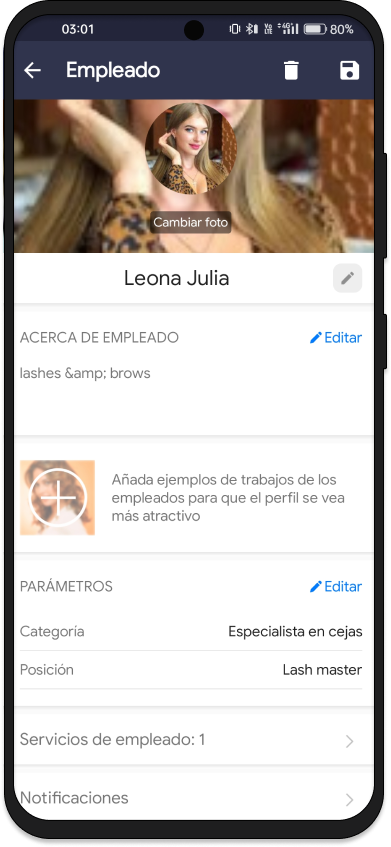
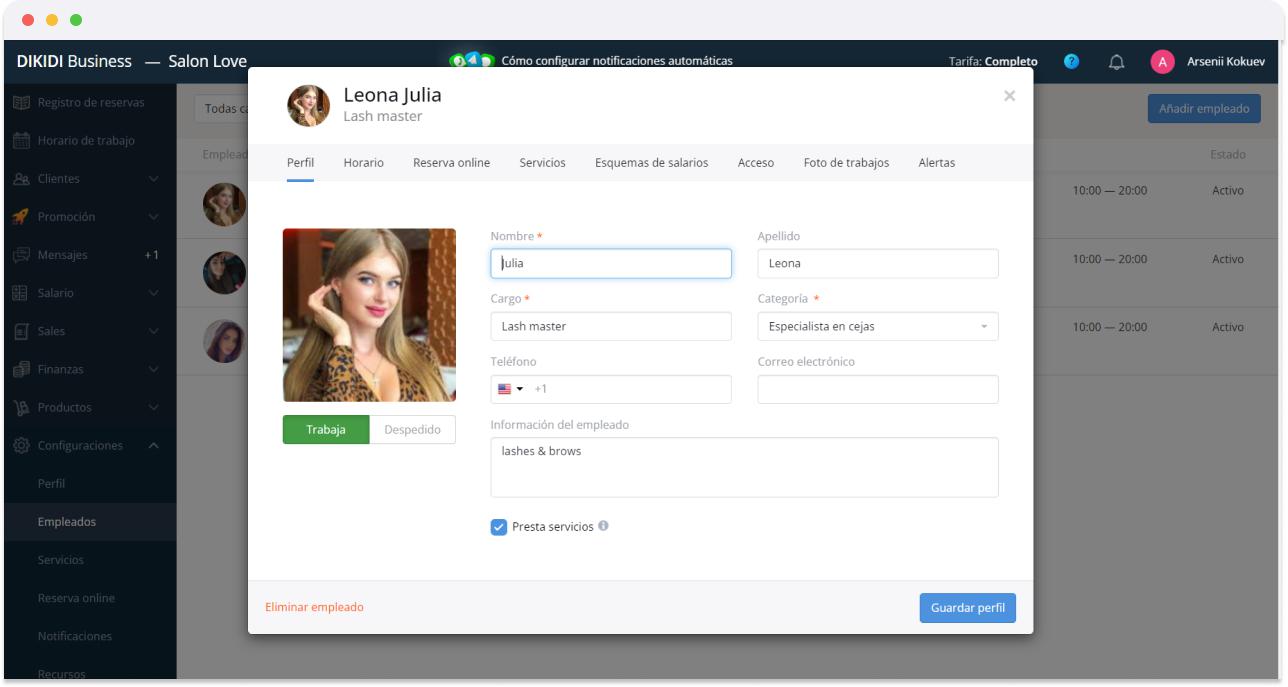
3. Añada Servicios
Para ello, en la sección Servicios haga clic en + (añadir servicios):
— introduzca el nombre del servicio;
— seleccione una categoría de servicio (o añada una nueva). La categoría de servicios permite clasificar los servicios. Póngale el mismo nombre que a sus grupos de servicio;
— especifique el costo del servicio, la duración y los ejecutores;
— indique si se podrá reservar el servicio en línea.
No trate de completar toda la lista de servicios de una vez. Añada primero los más esenciales.
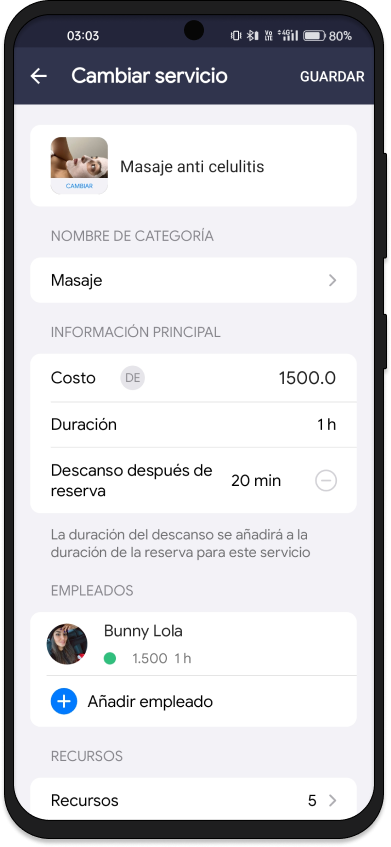
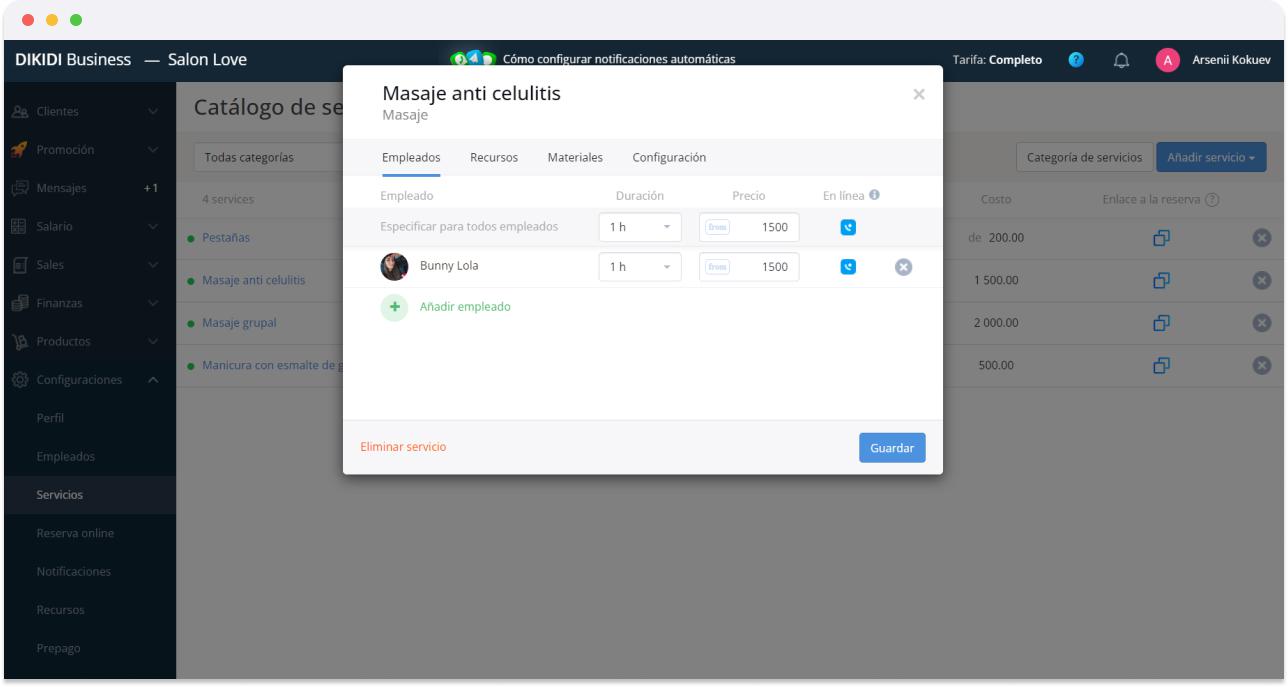
4. Establezca su horario de trabajo
El horario de trabajo: configuración del horario de trabajo. A qué horario y qué días usted o sus empleados recibirán a los clientes. Seleccione los días y fije las horas de trabajo.
Puede seleccionar todos los días de especialista haciendo clic en el icono de especialista en el campo de la izquierda.
Del mismo modo, puede seleccionar los días de la semana de forma vertical (por ejemplo, los fines de semana).
O seleccione días específicos y cambie el horario de trabajo en esos días.
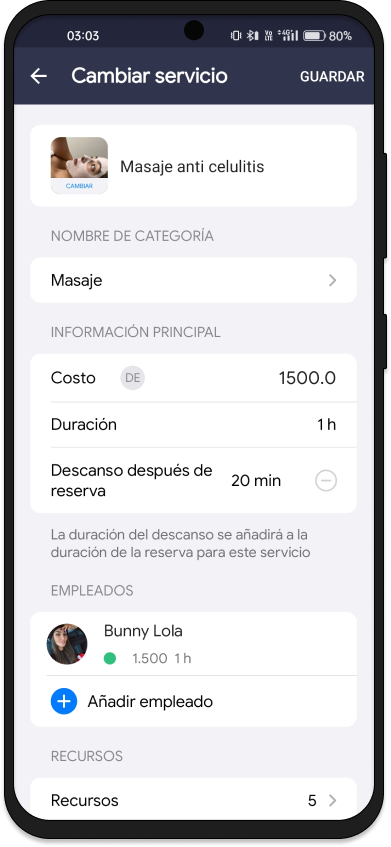
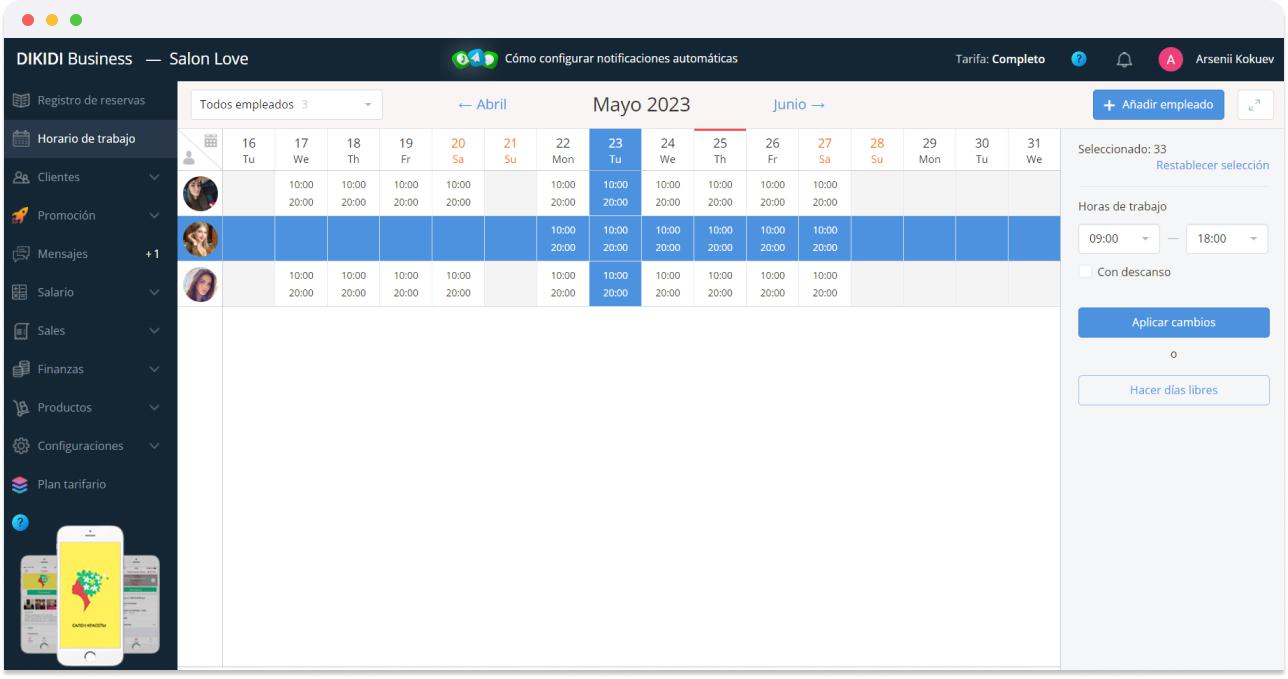
5. Introduzca las reservas de los clientes en la sección Reservas
¡Está todo listo!
Ahora puede habilitar Reserva en línea (en la sección Reserva en línea).
Establecer esquemas de Sueldos para los empleados.
Crear Certificados de regalo para Ventas Online.
Activar el Programa de bonificación y mucho más.